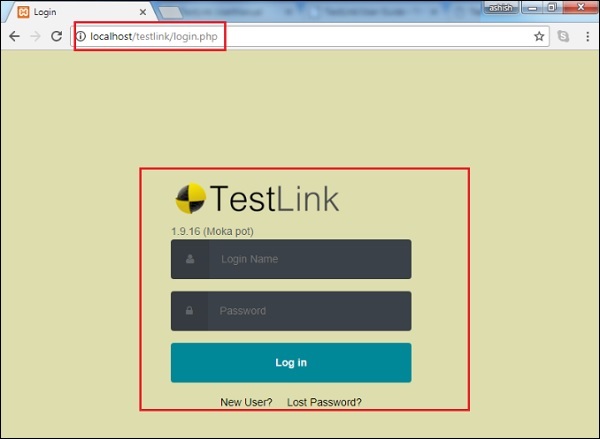- TestLink-项目(1)
- TestLink-项目
- TestLink-搜索(1)
- TestLink-搜索
- TestLink教程(1)
- TestLink教程
- TestLink-简介(1)
- TestLink-简介
- TestLink-功能
- TestLink-功能(1)
- 讨论TestLink
- 讨论TestLink(1)
- TestLink-登录(1)
- TestLink-登录
- TestLink-关键字
- TestLink-添加项目
- TestLink-图表
- TestLink-图表(1)
- TestLink-平台(1)
- TestLink-平台
- TestLink-导入数据
- TestLink-导入数据(1)
- TestLink-报告
- TestLink-报告(1)
- TestLink-测试用例
- TestLink-测试用例(1)
- TestLink-测试执行
- TestLink-测试执行(1)
- TestLink-仪表板
📅 最后修改于: 2020-12-04 05:04:29 🧑 作者: Mango
在安装TestLink之前,请注意以下几点。
-
TestLink是一个Web应用程序;它为个人或属于同一公司/项目的一组请求用户提供了一个私人网站。
-
TestLink可以在服务器端运行。
-
TestLink是一个基于PHP的应用程序,支持所有操作系统平台,例如Windows,不同版本的Linux,MAC等。
-
TestLink支持所有著名的浏览器,例如Chrome,IE,Mozilla和Safari。
系统要求
由于TestLink是一个Web应用程序,因此它遵循客户端/服务器的概念。这意味着TestLink可以集中安装在服务器上,并且用户可以使用任何计算机上的网站通过Web浏览器与之交互。
-
Web服务器-TestLink支持Apache 2.2.2.1。但是,它可以与任何最新的Web服务器软件一起使用。 TestLink仅使用.php文件。仅使用.php扩展名配置Web服务器。
-
PHP -Web服务器应支持PHP。它可以作为CGI或任何其他集成技术安装。建议使用5.3.8 PHP版本。
-
强制性PHP扩展-RDBMS的扩展是mysqli,pgsql,oci8,sqlsrv。 Mbstring是Unicode – UTF-8支持所必需的。
-
可选扩展名-Curl,GD,Fileinfo
-
数据库-TestLink要求数据库存储其数据。建议使用MySQL(5.5.16)。
-
FileZilla FTP Server-必须将FileZilla FTP Server 0.9.39安装为可选的XAMPP。
您可以手动或通过自动过程单独安装所有要求,以使用TestLink。
安装系统要求
如果用户对安装过程有一定的了解,则用户可以在继续使用TestLink之前一一安装所有讨论的要求。
或者,有许多可用的多合一软件包,并且可以通过exe文件自动安装在系统中。在这里,我们将借助XAMPP轻松安装必备组件。
步骤1-转到https://www.apachefriends.org/index.html并单击XAMPP for Windows,如以下屏幕截图所示。
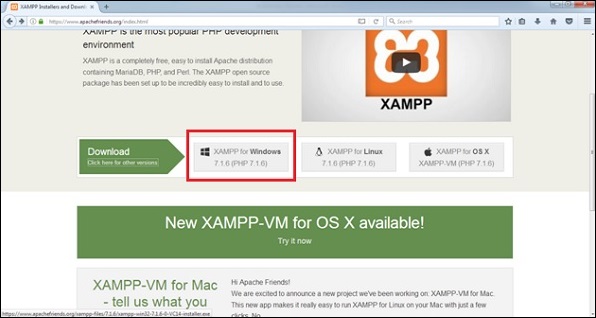
步骤2-将显示一个弹出窗口以保存文件。单击保存文件。它将开始下载文件。
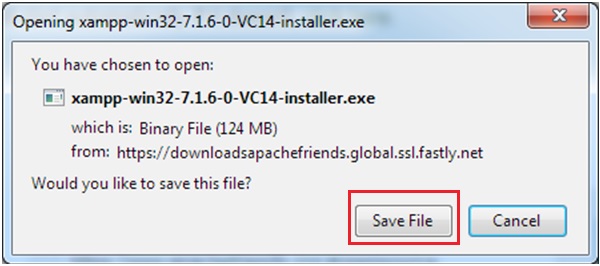
步骤3-运行.exe文件以运行安装向导。单击.exe文件后,将显示XAMPP安装向导,如以下屏幕快照所示。点击下一步。
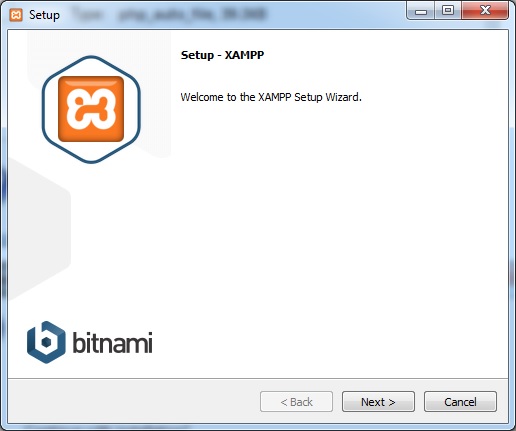
步骤4-接下来,向导将显示将要安装的所有组件文件(如以下屏幕截图所示)。选择组件后,单击“下一步”。
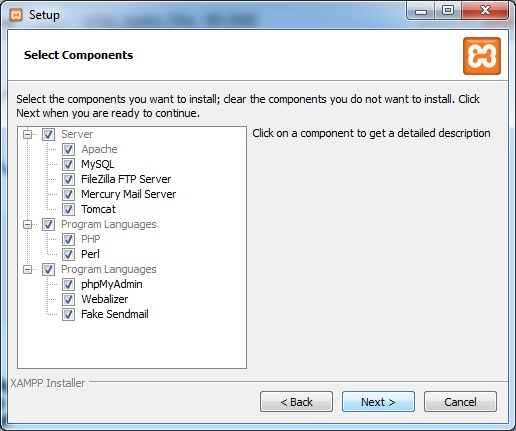
步骤5-提供将在其中安装XAMPP的文件夹名称,然后单击下一步。
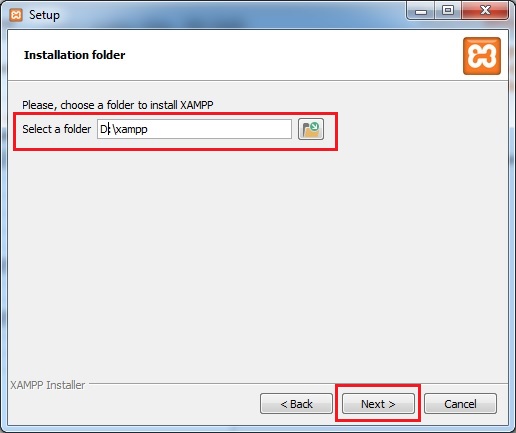
步骤6-显示准备安装向导。单击“下一步”开始安装。
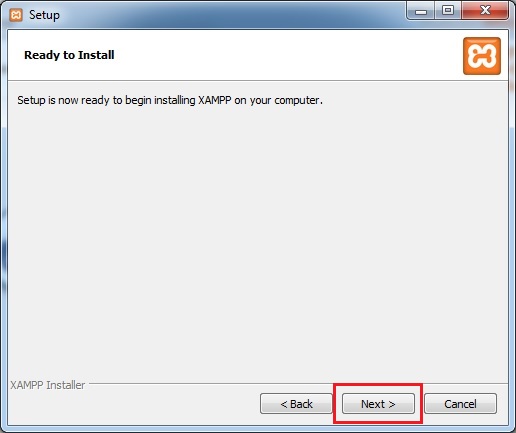
步骤7-成功安装后,它将提示启动控制面板。选择复选框,然后单击完成。它将打开XAMPP控制面板,如以下屏幕截图所示。
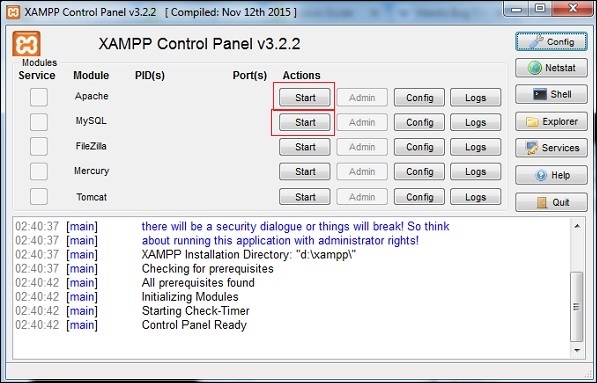
步骤8-如上面的屏幕快照所示,单击TestLink所需的Apache和MySQL的“开始”按钮。
步骤9-要验证是否正确安装了所有必备组件(例如Apache,PHP和MySQL),请导航至任何浏览器,然后输入http:// localhost 。然后,按Enter。
步骤10-将显示XAMPP的仪表板。单击屏幕快照右上角的phpAdmin。
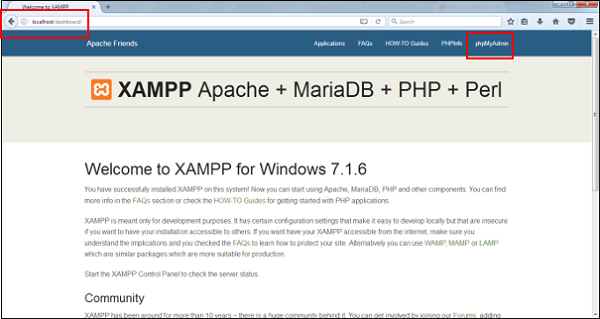
它将显示常规设置,应用程序设置,数据库,Web服务器和phpMyAdmin的详细信息,如以下屏幕截图所示。
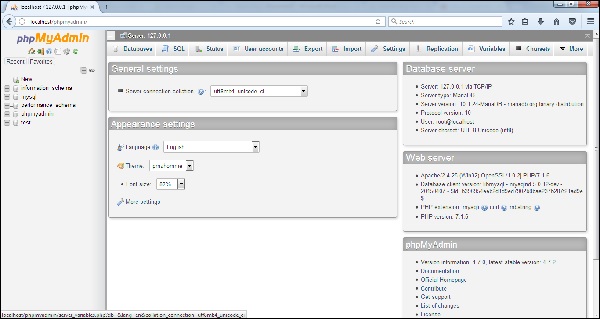
如果安装不正确,则不会显示此页面。至此,所有先决条件均已成功安装在系统中。
安装并启动TestLink
成功安装XAMPP之后,我们需要使用TestLink。
步骤1-转到https://sourceforge.net/projects/testlink/ ,然后单击下载。
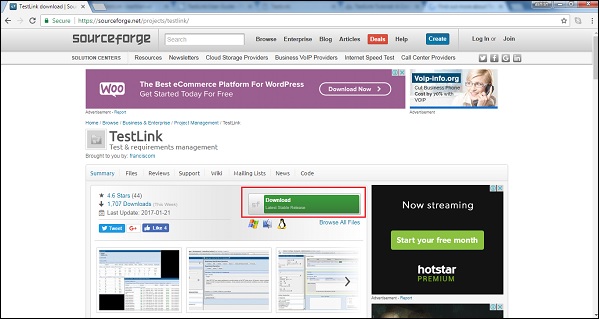
步骤2-现在解压缩下载的.tar文件,并将文件夹名称重命名为TestLink。
步骤3-转到安装了XAMPP的文件夹,然后导航到htdocs文件夹。如下面的屏幕快照所示,将TestLink文件夹放在此处。
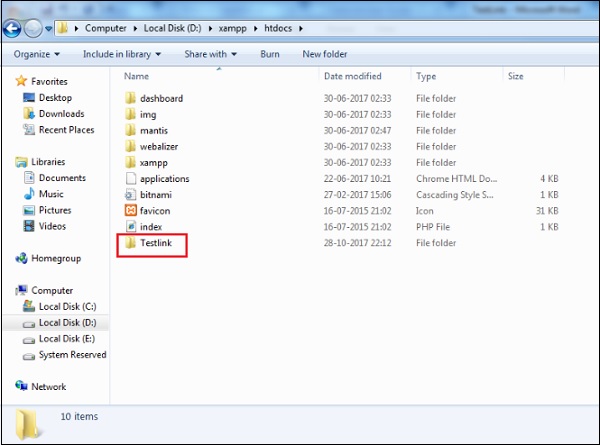
步骤4-转到TestLink软件包并打开“ config.inc.php”文件,更新路径“ $ tlCfg→log_path”和“ $ g_repositoryPath”,如下所示-
$ tlCfg→log_path =’D:/ xampp / htdocs / testlink / logs /’;
$ g_repositoryPath =’D:/ xampp / htdocs / testlink /上传区域/’;
步骤5-现在打开浏览器,并在导航栏中键入http:// localhost / Testlink ,然后按Enter。它将显示TestLink的安装页面。
步骤6-单击新建安装。
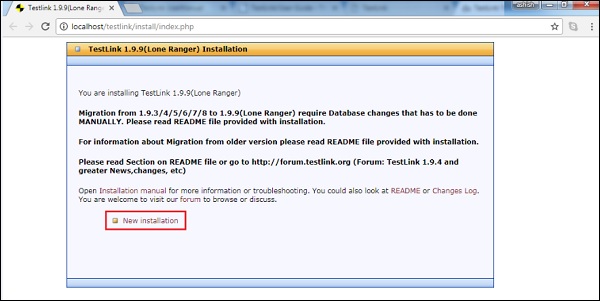
步骤7-选中条款和条件复选框,然后单击继续按钮。
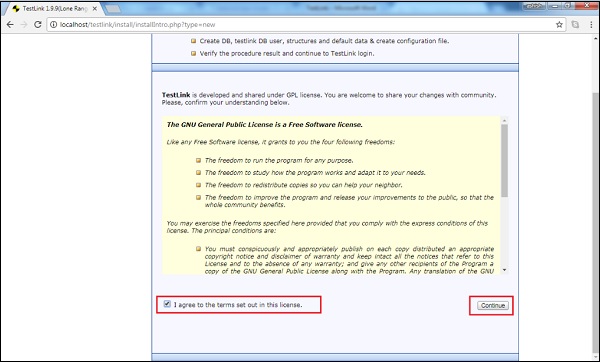
系统将检查前提条件,以确保一切正常。继续按钮将出现在底部,否则将显示错误消息。
步骤8-单击继续,如以下屏幕截图所示。
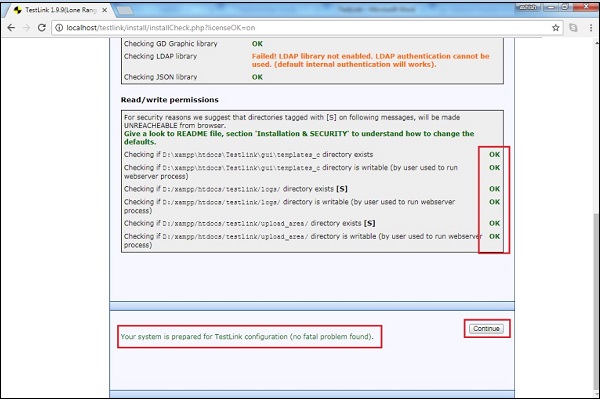
步骤9-在下一步中,需要数据库管理员和管理员密码来定义MySQL访问。 TestLink管理员用户名/密码可以是用户指定的任何名称。
数据库登录名/密码:root / <空>(xampp的MYSQL的默认登录名/密码)
步骤10-单击“ Process TestLink设置”按钮。您应该看到TestLink“安装成功!”显示消息。
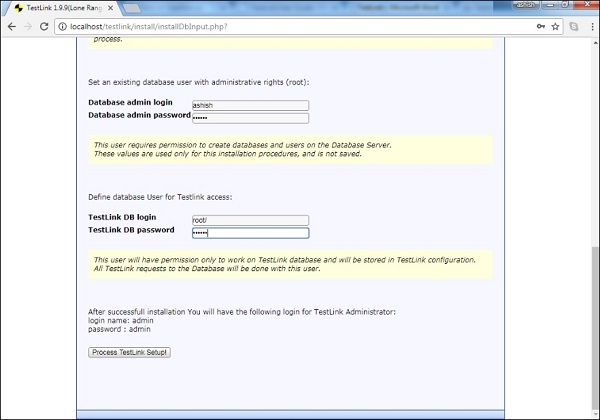
步骤11-现在再次导航到http:// localhost / testlink
您将看到登录页面,如以下屏幕截图所示。